- AssetPublicity
- AuthorImExporter
- CategoryImExporter
- CategorySetImExporter
- CloudFrontInvalidatorForSiteSync
- ContentDataImExporter
- DuplicateEntry
- EntryImExporter
- GetLock
- MultiRebuilder
- PremiumOpenSearch
- PremiumSearch
- ReplaceableVersion
- RevisionDiff
- safepreview
- SitemapNavigator
- SiteSync
- SiteValidator
- WCAG
- WebsiteImExporter
- Workflow
EntryImExporter
記事・ウェブページを一括インポート・エクスポート
このプラグインは、記事・ウェブページのCSV一括インポート・エクスポートを実現するプラグインです。 ウェブページ・ブログ記事の一括編集も行うことが出来ます。
プラグインの特徴
- CSVファイルでウェブページ・ブログ記事をインポート・エクスポート出来ます。
- 記事・ウェブページの上書き編集が出来ます。
- カスタムフィールドにも対応しています。
- プラグインが有効になっているかどうかを確認します。無効になっている場合は、有効にする必要があります。
- 1カラムの文字数が32767文字を超える場合、Microsoft Excelでは開くことが出来ません。
記事・ウェブページをエクスポートする
本機能を利用するには、プラグインの設定が必要になります。
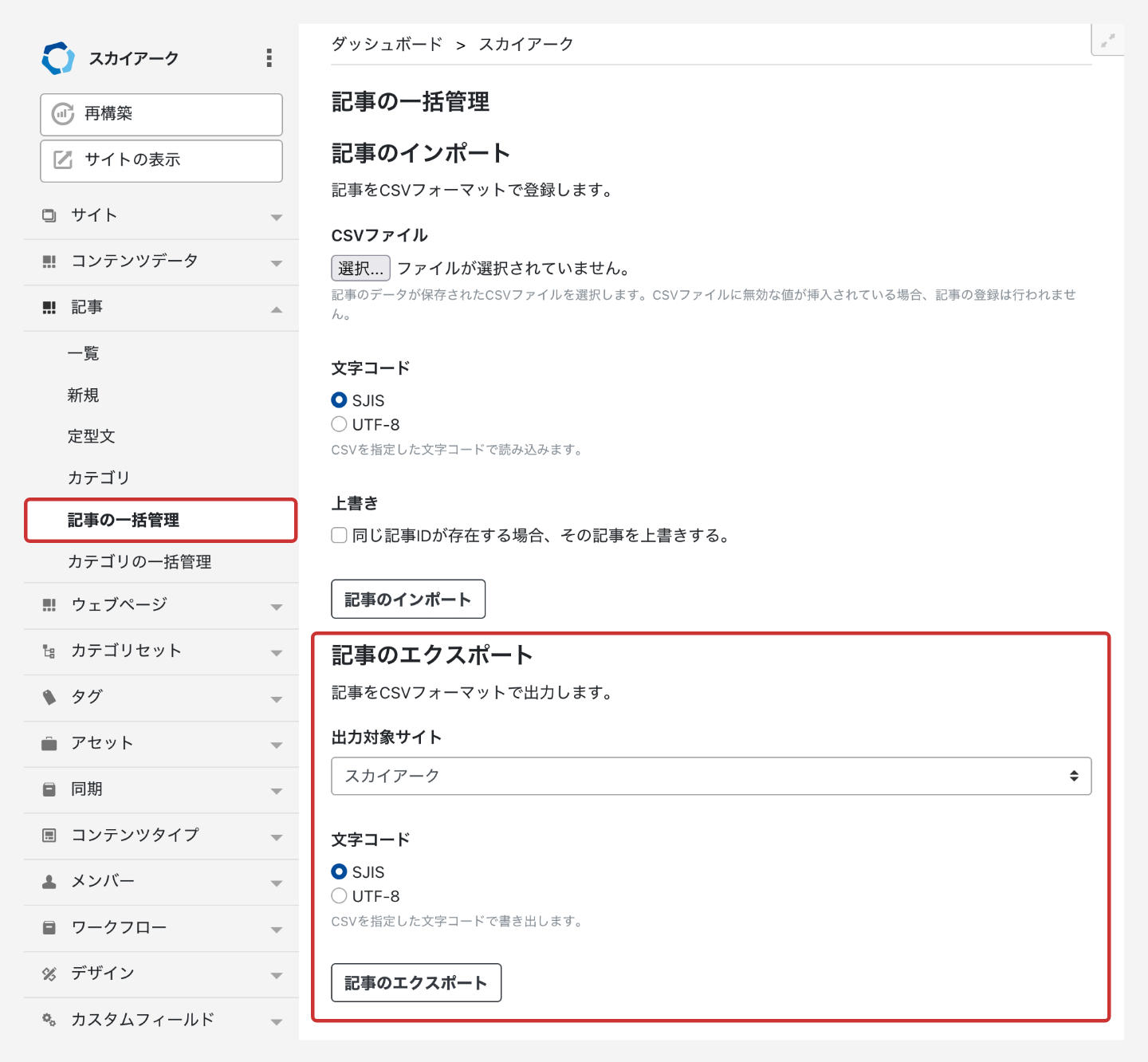
- システム、任意のサイトまたは子サイトの[記事]または[ウェブページ]から、記事の場合は[記事の一括管理]、ウェブページの場合は[ウェブページの一括管理]をクリックします。
- エクスポートするCSVの文字コードを選択します。
- 記事の場合[記事のエクスポート]、ウェブページの場合は[ウェブページのエクスポート]をクリックします。
- CSVファイルがダウンロードされます。
記事・ウェブページをインポートする
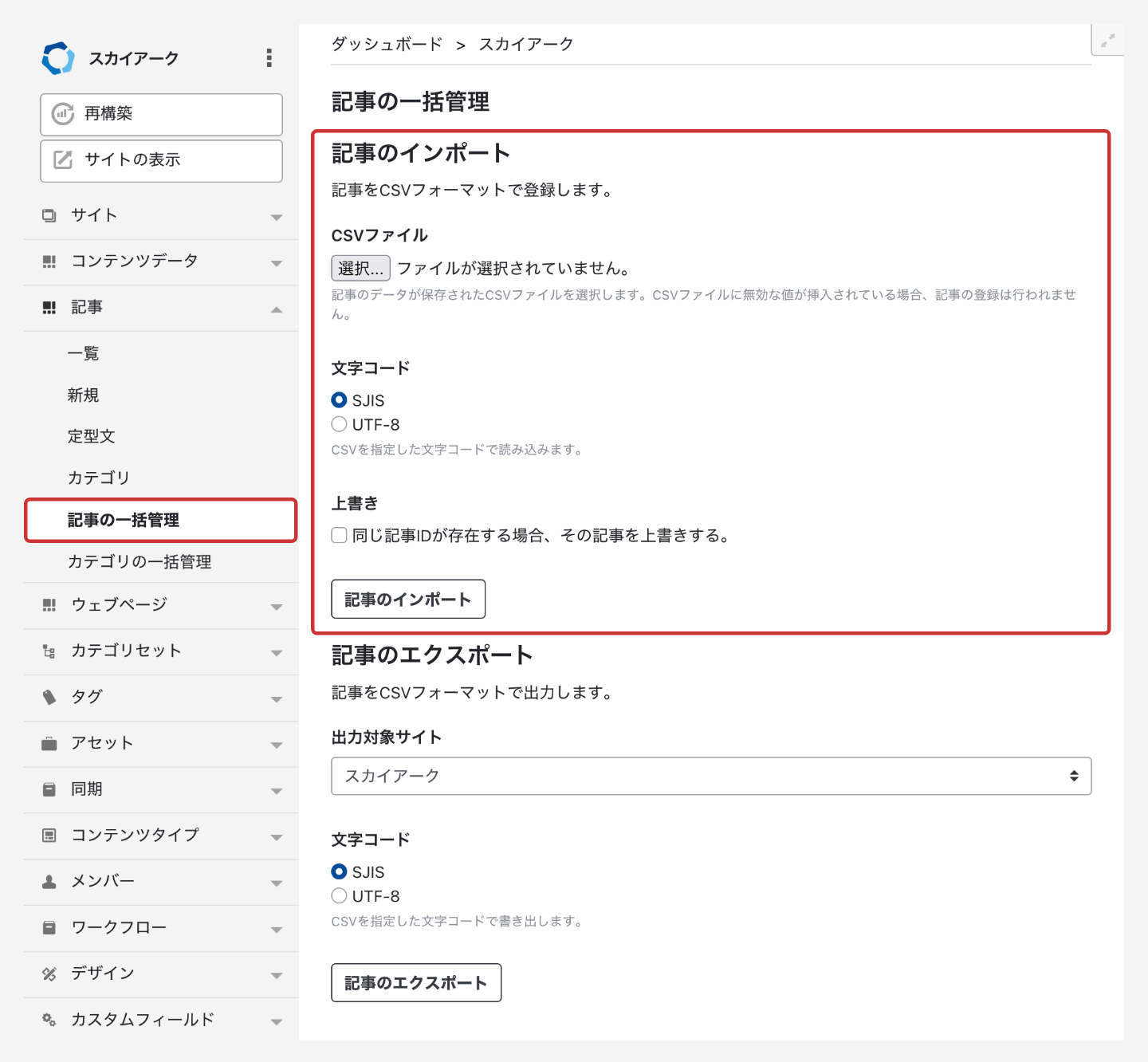
- システム、任意のウェブサイトまたはブログの、[記事]または[ウェブページ]から、記事の場合は[記事の一括管理]、ウェブページの場合は[ウェブページの一括管理]をクリックします。
- [CSVファイル]欄の[参照]をクリックして、CSVファイルを選択します。
- 記事・ウェブページの上書きを行う場合は[上書き]チェックを入れてください。
- インポートするCSVの文字コードを選択します。
- 記事の場合は[記事のインポート]、ウェブページの場合[ウェブページのインポート]をクリックします。
- 成功した場合は成功件数、失敗した場合はログに失敗したレコード行番号が記載されます。
ウェブページ・ブログ記事の上書きについて
記事・ウェブページの上書きにチェックを入れた場合、CSVのentry_id欄にIDが記載され、かつMTのIDと一致するページが存在した場合、CSVの内容で記事を上書きします。
各カラムの詳細
CSVの各カラムの意味づけは以下となります。はじめて利用される場合は、一度記事を投稿して、そのCSVファイルをダウンロードして編集することをお勧めいたします。
- インストールしているプラグインや利用しているプラグインによっては、CSVのカラムは異なりますが、カラム自体の削除や追加は行わないで下さい。 この為、一度CSVファイルをエクスポートして、そのCSVファイルをベースに編集することをお勧めいたします。
- インポート時、entry_blog_idを指定する事で、そのidのサイト・子サイトにインポートする事が出来ますが、そのサイト・子サイトに投稿権限が無い場合には、インポートは出来ません。
- エクスポート時、出力対象ブログを選択出来ますが、投稿権限の無いサイト・子サイトは表示されません。
- プラグイン「ReplaceableVersion」を使用している場合、過去のリビジョンとして保存されている記事・ウェブページについてもエクスポートされます。
- ステータスや内容を変更してもインポートしただけでは生成されるページの状態は変わりません。インポートした内容を反映するには必ず再構築を行ってください。
- エクスポート時、日時やカンマを含む文字列をExportする場合、CSVのカラムにダブルクォートが付与された形でエクスポートされます。
| カラム名 |
必須 |
内容 |
|---|---|---|
entry_id |
◯ |
MovableTypeが内部的に使用する通し番号です。必ずユ ニークな値で重複することはありません。この値を入力して上書き設定した場合で、入力した値のIDが存在している場合には、そのIDのページが上書きされます。入力した値のIDが存在しなかった場合には、その値のIDで新規作成します。この値を入力していない場合には、自動でIDを新規作成した上で、割り振ります。 |
entry_allow_comments |
コメントを受け付けるチェックボックスの設定で、チェックが有効な場合に1になります。 |
|
entry_allow_pings |
トラックバックを受け付けるチェックボックスの設定で、チェックが有効な場合に1になります。 |
|
entry_author_id |
◯ |
記事を最初に作成したユーザのIDです。 |
entry_authored_on |
記事が最初に作成された日時です。 |
|
entry_basename |
◯ |
記事のファイル名です。 |
entry_blog_id |
◯ |
記事が所属しているサイトのIDです。 |
entry_category_id |
記事が所属するカテゴリ・フォルダを、カテゴリ・フォルダのIDで指定する事が出来ます。存在していないカテゴリ IDを指定した場合はエラーとなります。 |
|
entry_class |
◯ |
記事の場合は「entry」、ウェブページの場合は「page」になります。 |
entry_comment_count |
その記事に付けられたコメントの総数です。 |
|
entry_convert_breaks |
記事のフォーマットです。 |
|
entry_created_by |
記事を最初に作成したユーザのIDです。 |
|
entry_created_on |
記事の公開日です。 |
|
entry_excerpt |
記事の概要文です。 |
|
entry_keywords |
記事のキーワードです。 |
|
entry_modified_by |
記事を最後に更新したユーザのIDです。 |
|
entry_modified_on |
記事が最後に更新された日時です。 |
|
entry_ping_count |
受信したトラックバックの総数です。 |
|
entry_pinged_urls |
受信したトラックバックURの一覧です。 |
|
entry_status |
◯ |
記事の公開状態です。
|
entry_text |
記事の本文です。 |
|
entry_text_more |
記事の追記です。 |
|
entry_title |
◯ |
記事のタイトルです。 |
entry_to_ping_urls |
送信したトラックバックURの一覧です。 |
|
entry_unpublished_on |
記事の非公開日です。 |
|
カスタムフィールドのベースネーム |
カスタムフィールドのフィールドの値です。フィールド名にはここで説明されているカラム名と重複するものは指定出来ません。フィールド値に空白を指定した場合はカスタムフィールドの規定値が利用されます。また、日付タイプの書式は、エクスポートに利用されている書式を参考にしてください。 アセットのインポートを行う際には、以下のように記載してください。 %r/folder/filename
|
|
tags |
記事のタグです。コンマ区切りで指定します。 |
|
entry_category_basename |
記事が所属するカテゴリ・フォルダを、カテゴリ・フォルダのベースネームで指定する事が出来ます。階層を設定する場合は、第1階層/第2階層...として設定します。 |
プラグイン
- AssetPublicityアセットの適時公開
- AuthorImExporterユーザーを一括インポート・エクスポート
- CategoryImExporterカテゴリ・フォルダを一括インポート・エクスポート
- CategorySetImExporterカテゴリセットを一括インポート・エクスポート
- CloudFrontInvalidatorForSiteSyncSiteSync連動CloudFrontキャッシュ削除
- ContentDataImExporterコンテンツデータを一括インポート・エクスポート
- DuplicateEntry記事・ウェブページ・コンテンツデータを複製または移動
- EntryImExporter記事・ウェブページを一括インポート・エクスポート
- GetLock編集画面をロックする
- MultiRebuilderサイト・子サイトの一括再構築
- PremiumOpenSearchAmazon OpenSearch Service を用いた全文検索(旧称 Amazon Elasticsearch Service)
- PremiumSearchElasticsearchを用いた全文検索
- ReplaceableVersion差し替え用ページ(リビジョン)の作成
- RevisionDiff編集履歴から差分を比較する
- safepreviewプレビュー画面を安全に生成
- SitemapNavigatorフォルダやコンテンツタイプの階層(ツリー)メニュー
- SiteSyncステージングサーバーと公開サーバー間でコンテンツを同期する
- SiteValidatorバリデーションチェックを利用する
- WCAG「WCAG2.0(JIS X 8341)」準拠のアクセシビリティチェック
- WebsiteImExporterHTML・アセットインポート
- Workflow多段階承認フロー

